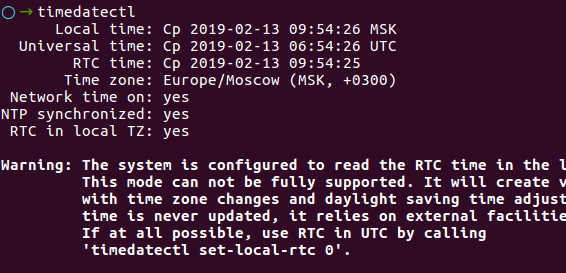Это руководство проведет вас через шаги по настройке правильного имени хоста и часового пояса на вашем сервере RHEL 8.
Правильное время и имя хоста сервера является важным аспектом работы сервера Linux.
Большинство приложений будут ссылаться на локальное время системы при записи журналов и сообщении о времени события.
Имя хоста сервера часто используется для генерации SSL-сертификатов, локального разрешения DNS и для настройки приложений.
Обратите внимание, что установка постоянного имени хоста сервера и часового пояса на RHEL 8 отличается от выполнения этого на RHEL 6, но идентична RHEL 7. RHEL 8/7 использует систему systemd init, а RHEL 6 использует Upstart.
Как установить имя хоста сервера на RHEL 8
RHEL 8 поставляется с утилитой hostnamectl для администрирования имен хостов сервера.
Чтобы просмотреть все текущие имена хостов, используйте следующую команду:
$ hostnamectl status
Static hostname: rhel8.local
Icon name: computer-vm
Chassis: vm
Machine ID: 992462394b1c4f2e80e7e2fd978f04f8
Boot ID: e10a0c6a44ff4a15b7731df1bd45d6cf
Virtualization: kvm
Operating System: Red Hat Enterprise Linux 8.0 Beta (Ootpa)
CPE OS Name: cpe:/o:redhat:enterprise_linux:8.0:beta
Kernel: Linux 4.18.0-32.el8.x86_64
Architecture: x86-64
Установить имя хоста на RHEL 8
Чтобы установить все имена хостов в вашей системе, используется следующая команда:
sudo hostnamectl set-hostname <hostname>
Смотрите пример ниже:
sudo hostnamectl set-hostname rhel8.example.com
Это изменит статические и временные имена хостов.
При установке имени хоста с помощью команды hostnamectl пробелы заменяются на «-», а специальные символы удаляются.
Подтвердите изменения
$ hostnamectl
Static hostname: rhel8.example.com
Icon name: computer-vm
Chassis: vm
Machine ID: 992462394b1c4f2e80e7e2fd978f04f8
Boot ID: e10a0c6a44ff4a15b7731df1bd45d6cf
Virtualization: kvm
Operating System: Red Hat Enterprise Linux 8.0 Beta (Ootpa)
CPE OS Name: cpe:/o:redhat:enterprise_linux:8.0:beta
Kernel: Linux 4.18.0-32.el8.x86_64
Architecture: x86-64
Установить достаточное имя хоста
Вы также можете установить Достаточное имя хоста с кавычками.
$ sudo hostnamectl set-hostname "Josphat's notebook" --pretty
$ hostnamectl
Static hostname: rhel8.example.com
Pretty hostname: Josphat's notebook
Icon name: computer-vm
Chassis: vm
Machine ID: 992462394b1c4f2e80e7e2fd978f04f8
Boot ID: e10a0c6a44ff4a15b7731df1bd45d6cf
Virtualization: kvm
Operating System: Red Hat Enterprise Linux 8.0 Beta (Ootpa)
CPE OS Name: cpe:/o:redhat:enterprise_linux:8.0:beta
Kernel: Linux 4.18.0-32.el8.x86_64
Architecture: x86-64
Очистить имя хоста системы
Очистите имя хоста конкретной системы и вернитесь к значению по умолчанию, используя:
sudo hostnamectl set-hostname ""
Как настроить часовой пояс на RHEL 8
Systemd поставляется с командой timedatectl, используемой для управления системным временем и датой.
Показать текущую дату и время
Чтобы показать текущие настройки системных часов и RTC, запустите:
$ timedatectl status
Local time: Tue 2019-02-12 18:24:05 EAT
Universal time: Tue 2019-02-12 15:24:05 UTC
RTC time: Tue 2019-02-12 15:22:22
Time zone: Africa/Nairobi (EAT, +0300)
System clock synchronized: yes
NTP service: active
RTC in local TZ: no
Изменение текущего времени – как системное время, так и аппаратные часы
Чтобы установить текущее время на вашем RHEL 8, используйте синтаксис команды:
timedatectlset-timeHH:MM:SS
Пример ниже устанавливает текущее время в 6:28 вечера.
sudo timedatectl set-time 18:28:00
Замените HH на час, MM на минуту, а SS на секунду, и все это будет выведено в двузначной форме.
Если у вас есть активная служба NTP, это должно завершиться с ошибкой «Failed to set time: NTP unit is active».
По умолчанию система настроена на использование UTC.
Вы можете заставить его использовать местное время, выполнив:
sudo timedatectl set-local-rtc true
Изменение текущей даты
Текущую дату можно изменить, выполнив команду:
sudo timedatectl set-time YYYY-MM-DD
Замените YYYY на четырехзначный год, MM на двузначный месяц и DD на двузначный день месяца.
Если вы не укажете текущее время, это приведет к установке времени на 00:00:00. Так что установите дату со временем.
sudo timedatectl set-time 2019-02-12 18:28:00
Изменение часового пояса
Возможно, вам придется сначала перечислить все доступные часовые пояса.
timedatectl list-timezones
Затем установите правильный часовой пояс с помощью команды ниже.
sudo timedatectl set-timezone time_zone
При замене time_zone назначьте любое из значений, перечисленных командой list.
$ timedatectl list-timezones | grep Nairobi Africa/Nairobi $ sudo timedatectl set-timezone Africa/Nairobi
Это установит часовой пояс для Африки / Найроби
Синхронизация системных часов с удаленным сервером (рекомендуется)
В отличие от ручных настроек, вы можете включить автоматическую синхронизацию системных часов с группой удаленных серверов по протоколу NTP.
У нас есть статья о том, как настроить сервер NTP с помощью Chrony на RHEL 8:
Chrony — альтернативный клиент и сервер NTP для Unix-подобных систем
Чтобы включить службу NTP, используйте следующую команду:
sudo timedatectl set-ntp yes
Ура !. Вы завершили настройку имен хостов и часового пояса на RHEL 8.
Подпишитесь на нашу рассылку, чтобы получать свежие обновления прямо в свой почтовый ящик.